Kameros trikčių šalinimo įrankis yra labai veiksmingas daugeliui vartotojų
- 0xA00F4291 fotoaparato klaida apriboja kitų programų prieigą prie jūsų fotoaparato.
- Blogos programos arba sistemos failai gali jį suaktyvinti, o atstatymas gali būti naudingas daugumai vartotojų.
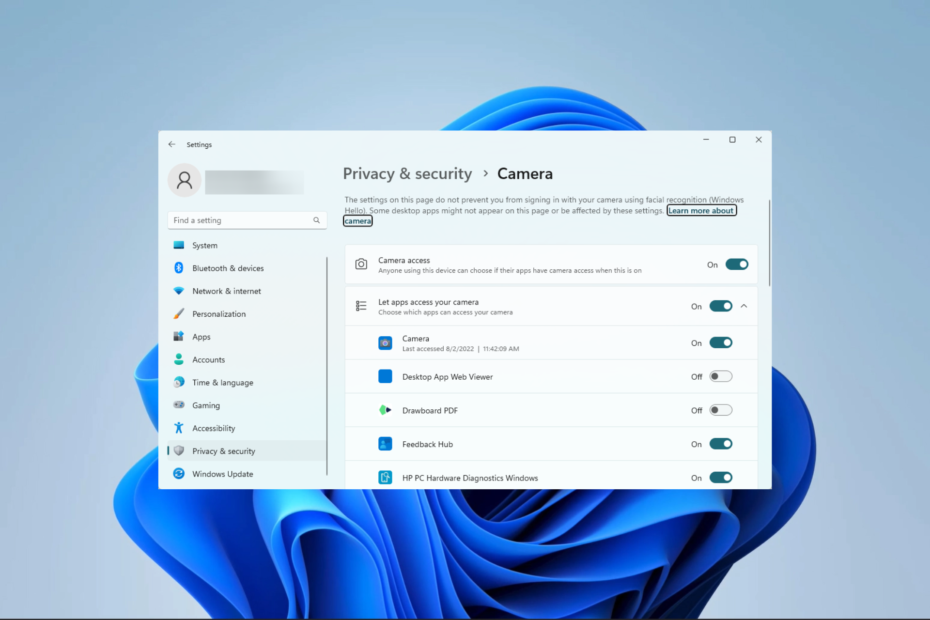
XĮDIEGTI PASPUSTELĖT ATSISIUNČIŲ FAILĄ
- Atsisiųskite DriverFix (patvirtintas atsisiuntimo failas).
- Spustelėkite Pradėti nuskaitymą rasti visas problemines tvarkykles.
- Spustelėkite Atnaujinti tvarkykles gauti naujų versijų ir išvengti sistemos veikimo sutrikimų.
- DriverFix atsisiuntė 0 skaitytojų šį mėnesį.
Kompiuterio problemos, pvz., 0xA00F4291 fotoaparato klaida, neleidžia pasiekti ir visiškai naudoti kompiuterio kameros.
Keletas mūsų skaitytojų susidūrė su klaida „Windows 11“, todėl šiame straipsnyje parodysime paprasčiausius būdus, kaip ją išspręsti, ir nurodysime kai kuriuos galimus paleidiklius.
Kas yra internetinės kameros klaidos kodas 0xA00F4291?
Šis klaidos kodas dažnai rodomas kartu su pranešimu Nepavyko paleisti fotoaparato. Klaidos kodas 0xA00F4291 (0x80004005) gali sukelti bet kuris iš toliau nurodytų dalykų.
- Sugadinti vairuotojai – Kai fotoaparatas tvarkyklės pasenusios arba sugadintos, vartotojai gali patirti klaidą, nes tvarkyklės palaiko svarbų ryšį tarp aparatinės ir programinės įrangos.
- „Windows“ fotoaparato programos problemos – Kelios fotoaparato programos problemos neleis jos paleisti. Dažnai tai gali būti programų failų korupcijos problemos.
- Programinės įrangos konfliktas – Kadangi kai kurioms programoms gali prireikti programos, suderinamumo problemos gali būti veiksnys, dėl kurio programa nepaleidžiama ir nepateikia klaidos kodo. Tai netgi gali būti OS suderinamumo problemos.
Žemiau yra keletas geriausių sprendimų, kuriuos galite priimti.
Kaip ištaisyti 0xA00F4291 klaidą?
Prieš pereidami prie mūsų siūlomų sprendimų, galite apsvarstyti šiuos sprendimo būdus:
- Iš naujo paleiskite kompiuterį – Jei klaidą sukelia nedidelė klaida, paleidimas iš naujo gali būti pakankamai stiprus, kad klaida būtų ištaisyta.
- Pašalinkite prieštaraujančias programas – Pašalinkite programą kuri sukelia klaidą, arba pašalinkite ir iš naujo įdiekite fotoaparato programą.
Jei pirmiau minėti pataisymai neveikia, tęskite toliau pateiktus išsamius sprendimus.
1. Paleiskite fotoaparato trikčių šalinimo įrankį
- Paspauskite Windows + aš atidaryti Nustatymai programėlė.
- Pasirinkite Trikčių šalinimas dešinėje srityje.
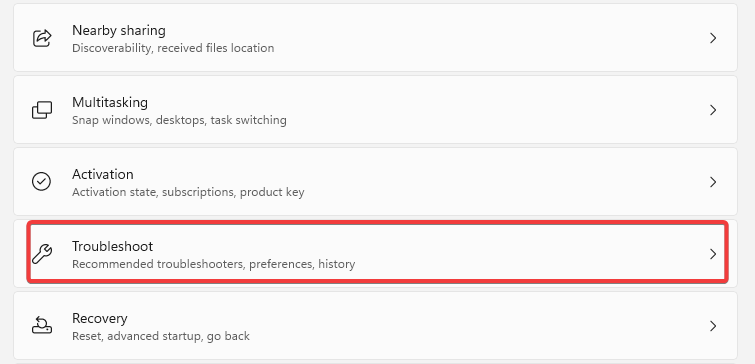
- Pasirinkite Kiti trikčių šalinimo įrankiai.
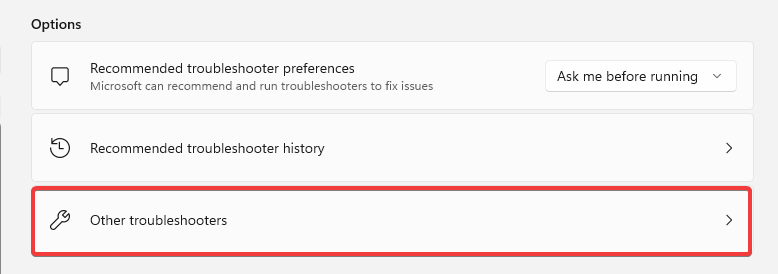
- Spustelėkite Bėk mygtuką priešais Fotoaparatas trikčių šalinimo įrankis.
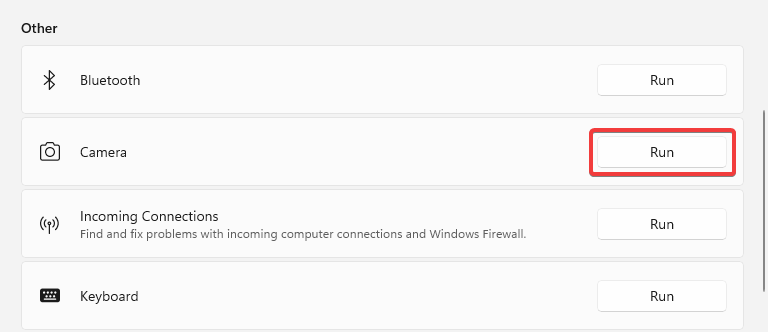
- Vykdykite vedlio nurodymus, kad užbaigtumėte trikčių šalinimą.
2. Iš naujo nustatykite fotoaparato programą
- Paspauskite Windows + aš atidaryti Nustatymai programėlė.
- Dešinėje srityje spustelėkite Programėlės, tada kairėje pasirinkite Įdiegtos programėlės.
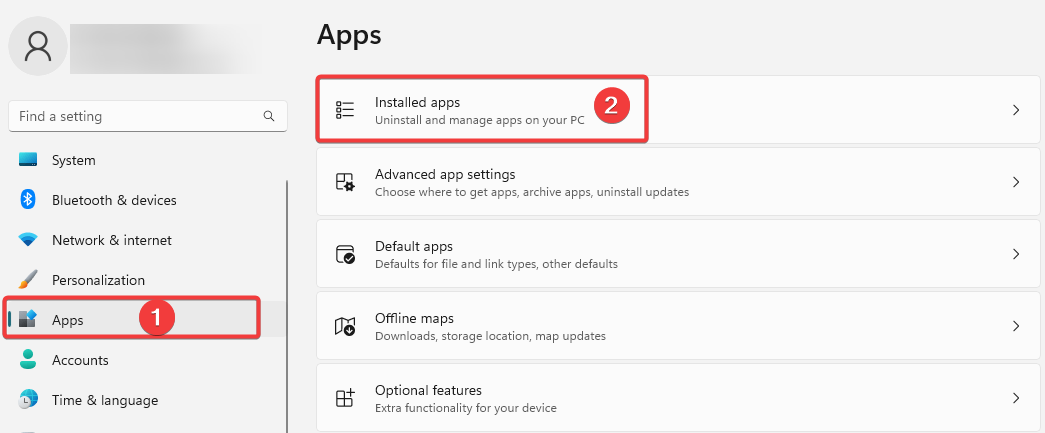
- Spustelėkite 3 taškus Fotoaparatas parinktį ir pasirinkite Išplėstiniai nustatymai.
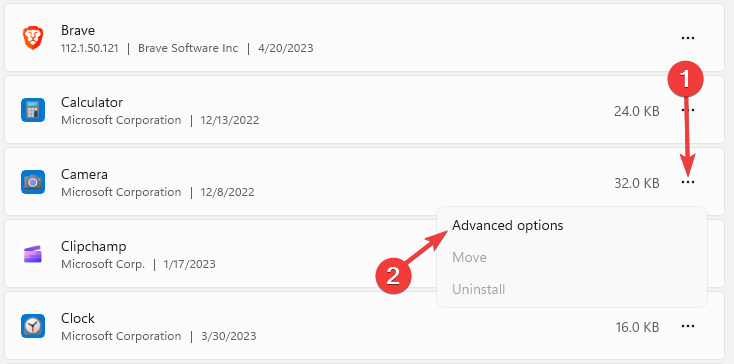
- Slinkite žemyn iki Nustatyti iš naujo meniu spustelėkite Remontas mygtuką, tada Nustatyti iš naujo mygtuką.
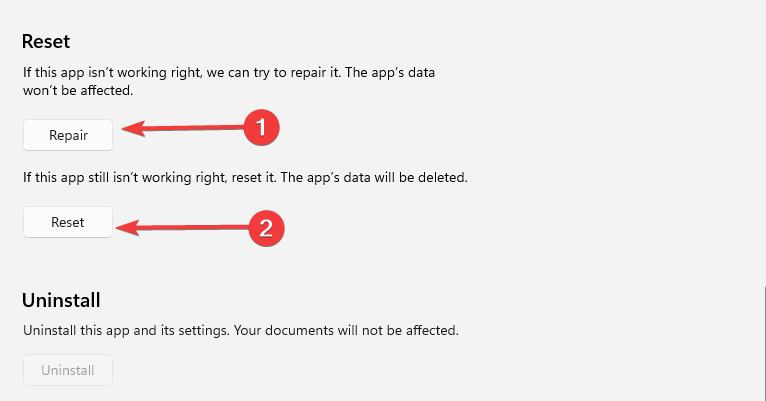
- Patvirtinkite savo pasirinkimą ir palaukite, kol atstatymas bus baigtas, tada patikrinkite, ar ištaisyta 0xA00F4291 fotoaparato klaida.
- Pataisymas: „Windows“ naujinimas nepavyko dėl 0x4005(16389) klaidos
- MSVCP140_1.dll nerastas: 6 būdai, kaip ištaisyti šią klaidą
- Fsulgk.sys BSoD: 5 būdai tai pataisyti sistemoje „Windows 10“ ir „Windows 11“
- Gds32.dll nepavyko įkelti arba jo nėra: 3 būdai, kaip jį ištaisyti
- Winscard.dll: kaip pakeisti, jei trūksta
3. Pataisykite pažeistus failus
- Paspauskite Windows + R, tipas cmd, ir paspauskite Ctrl + Shift + Įeikite.
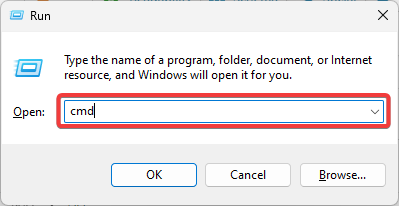
- Įveskite toliau pateiktą scenarijų, kad nuskaitytumėte, ar nėra blogų failų ir juos pataisytumėte.
sfc /scannow
- Be to, paleiskite tris toliau nurodytus scenarijus:
DISM /Prisijungęs /Išvalymo vaizdas /Patikrinkite sveikatąDISM /Prisijungęs /Išvalymo vaizdas /ScanHealthDISM /Prisijungęs /Išvalymo vaizdas /Sveikatos atkūrimas
- Kai scenarijai bus visiškai įvykdyti, iš naujo paleiskite kompiuterį.
4. Leisti prieiti prie kameros
- Paspauskite Windows + aš atidaryti Nustatymai programėlė.
- Kairiojoje srityje pasirinkite Privatumas ir saugumas, tada dešinėje, po Programėlės skyrių, spustelėkite Fotoaparatas.

- Įjunkite Prieiga prie fotoaparato variantas.
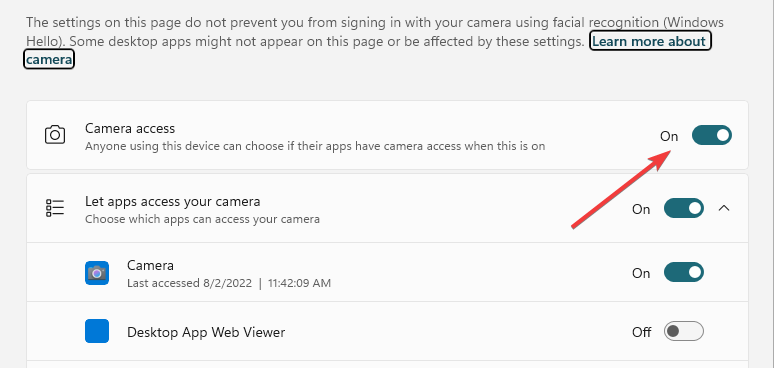
- Patikrinkite, ar 0xA00F4291 ištaisytas.
5. Dar kartą užregistruokite programą
- Paspauskite Windows Raktas.
- Tipas Powershellir spustelėkite parinktį Vykdyti kaip administratorius.
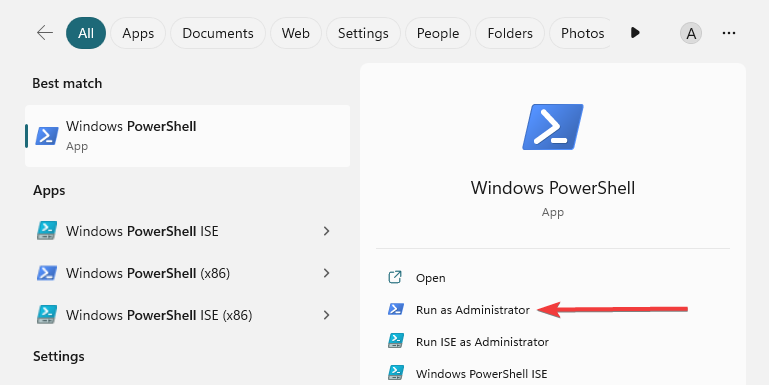
- Įveskite žemiau esantį scenarijų ir paspauskite Įeikite jį paleisti.
Get-AppXPackage -AllUsers | Foreach {Add-AppxPackage -DisableDevelopmentMode -Register “$($_.InstallLocation)\AppXManifest.xml”}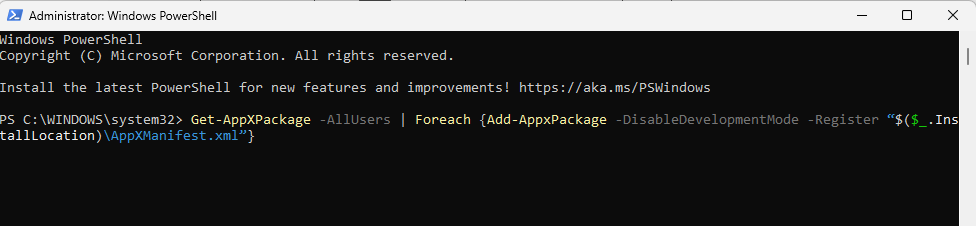
- Baigę iš naujo paleiskite kompiuterį.
Aukščiau pateiktos pagrindinės rekomendacijos, kaip ištaisyti 0xA00F4291 fotoaparato klaidą. Atminkite, kad jie nebuvo parašyti jokia konkrečia tvarka, todėl turėtumėte išbandyti tai, kas atrodo tinkamiausia.
Taip pat galite peržiūrėti mūsų išsamų vadovą, kuriame rasite papildomų trikčių šalinimo būdų, jei nešiojamojo kompiuterio kamera neveikia.
Praneškite mums toliau pateiktuose komentaruose, kuris pataisymas buvo efektyviausias.
Vis dar kyla problemų? Pataisykite juos naudodami šį įrankį:
REMIAMAS
Kai kurias su tvarkykle susijusias problemas galima greičiau išspręsti naudojant tam skirtą įrankį. Jei vis tiek kyla problemų dėl tvarkyklių, tiesiog atsisiųskite DriverFix ir paleiskite jį keliais paspaudimais. Po to leiskite jam perimti ir greitai ištaisykite visas jūsų klaidas!
